Slik sletter du Pinterest-konto eller deaktiverer den
Miscellanea / / April 05, 2023
Det er forskjellige grunner til at du kanskje vil slette eller deaktivere Pinterest-kontoen din. Du er kanskje ikke lenger interessert i å bruke plattformen, eller kanskje du vil ha en pause fra sosiale medier, eller kanskje du ønsker å slette kontoene dine på grunn av personvernhensyn. Uansett årsak er vi her for å veilede deg om hvordan du sletter Pinterest-kontoen din eller deaktiverer den.

Denne artikkelen vil hjelpe deg å forstå hva som skjer når du sletter eller deaktiverer Pinterest-kontoen din og hvordan du gjør det. Med det ute av veien, la oss begynne med artikkelen. Men før du fortsetter med trinnene, la oss først forstå hva som skjer når du sletter en Pinterest-konto.
Hva skjer når du sletter en Pinterest-konto
Når du sletter Pinterest-kontoen din, vil alle tavler, pins og profilinformasjon bli permanent slettet fra Pinterests database etter en 14-dagers frist. I løpet av denne perioden vil kontoen din bli deaktivert, så du vil ikke få tilgang til den.

Når du sletter Pinterest-profilen din, vil ingen få tilgang til den eller samhandle med pinnene dine. Siden det er en permanent handling, må du opprette en ny konto fra bunnen av i fremtiden hvis du vil holde kontoen aktiv.
Nå, hvis du er sikker på å slette Pinterest-kontoen din, gå til neste seksjon for en trinn-for-trinn-guide.
Slik sletter du Pinterest-kontoen din permanent fra en PC
Før du sletter, last ned bildene dine og GIF fra Pinterest.
Trinn 1: Gå til Pinterests nettsted ved å bruke din foretrukne nettleser og logg inn.

Steg 2: Klikk på nedoverpilen øverst til høyre ved siden av profilbildet ditt.

Trinn 3: Fra rullegardinmenyen velger du Innstillinger under Flere alternativer.

Trinn 4: Gå til Kontoadministrasjon.

Trinn 5: Rull ned til skjermen og klikk på Slett konto-alternativet.

Trinn 6: I denne skjermen, ydu vil bli bedt om å bekrefte avgjørelsen din. Klikk på Fortsett.
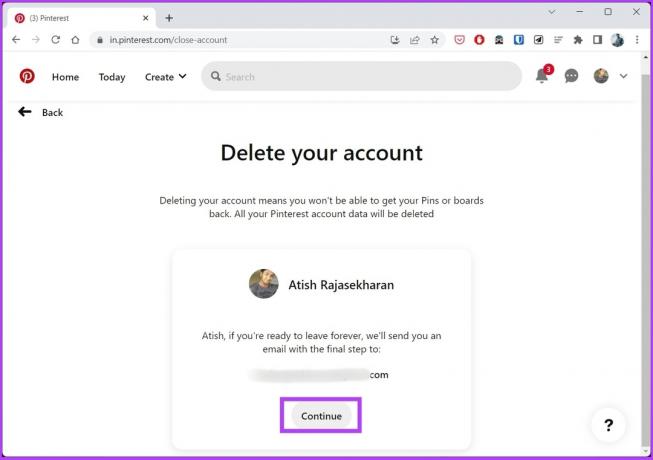
Trinn 7: En melding vises, velg årsaken til at du forlater Pinterest og klikk Send e-post.

Trinn 8: Pinterest vil sende deg en e-post der du blir bedt om å bekrefte beslutningen om å slette kontoen din. I e-posten klikker du på "Ja, slett konto".
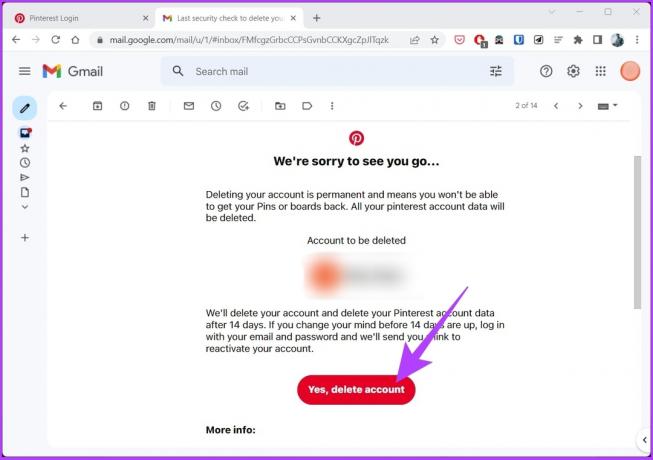
Med det har du slettet Pinterest-kontoen din. Hvis du ikke har tilgang til PC-en din, men ønsker å utføre kontosletteprosessen fra mobilenheten din, fortsett å lese.
Hvordan sletter du en Pinterest-konto fra Android og iOS
Hvis du ikke lenger vil bruke Pinterest, gjør den sosiale medieplattformen det enkelt å slette kontoen din også fra mobilappen. Trinnene nedenfor er de samme for både Android og iOS.
Trinn 1: Åpne Pinterest-appen på mobilenheten din og trykk på profilbildet ditt fra den nederste navigasjonslinjen.

Steg 2: Trykk på knappen med tre prikker øverst til høyre.

Trinn 3: Fra popup-vinduet velger du Innstillinger og deretter Kontoadministrasjon.
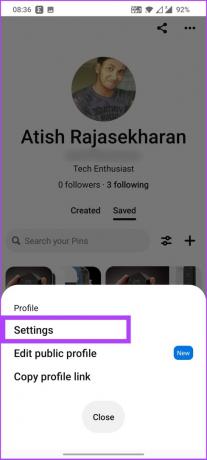

Trinn 4: Rull ned til bunnen av kontoadministrasjonsskjermen og trykk på "Slett dataene og kontoen din."

Trinn 5: I en melding informerer Pinterest deg om hva du vil tape når kontoen blir slettet. Trykk på Fortsett.

Trinn 6: Velg hvorfor du vil forlate, og trykk deretter på Send e-post.

Trinn 7: Sjekk innboksen din for e-poster fra Pinterest. Åpne den og klikk på 'Ja, slett konto'-knappen.

Der går du. Du har slettet Pinterest-kontoen din for alltid. Hvis du er usikker på om du vil slette Pinterest-kontoen din permanent, deaktiver den til du er sikker. Fortsett å lese.
Slik deaktiverer du Pinterest-kontoen midlertidig
Å deaktivere kontoen din er ganske enkelt og lett å følge. Men før er det et par ting å vite.
Hva skjer når du deaktiverer Pinterest-kontoen din
Når du deaktiverer Pinterest-kontoen din, vil du ikke kunne se profilen, tavlene eller pinnene dine før du slår kontoen på igjen. Du kan reaktivere Pinterest-kontoen din innen 14 dager etter at du har deaktivert den ved å logge på kontoen din og følge instruksjonene.

Hvis du ikke reaktiverer Pinterest-kontoen din innen 14 dager, vil den bli slettet permanent. Hvis du ønsker å bruke Pinterest igjen i fremtiden, må du opprette en ny konto. Det er viktig å merke seg at din e-postadresse og brukernavn forblir knyttet til kontoen selv om du deaktiverer den.
Slik deaktiverer du Pinterest-konto på nettet midlertidig
Trinn 1: Gå til Pinterests nettsted ved å bruke din foretrukne nettleser.

Steg 2: Klikk på nedoverpilen øverst til høyre ved siden av profilbildet ditt.

Trinn 3: Fra rullegardinmenyen, under Flere alternativer, velg Innstillinger.

Trinn 4: Gå til Kontoadministrasjon.

Trinn 5: Rull ned til skjermen og klikk på Deaktiver konto-knappen.

Trinn 6: Du vil bli bedt om å bekrefte avgjørelsen. Klikk på Fortsett.

Trinn 7: Velg årsaken til å deaktivere kontoen og klikk på Deaktiver konto.
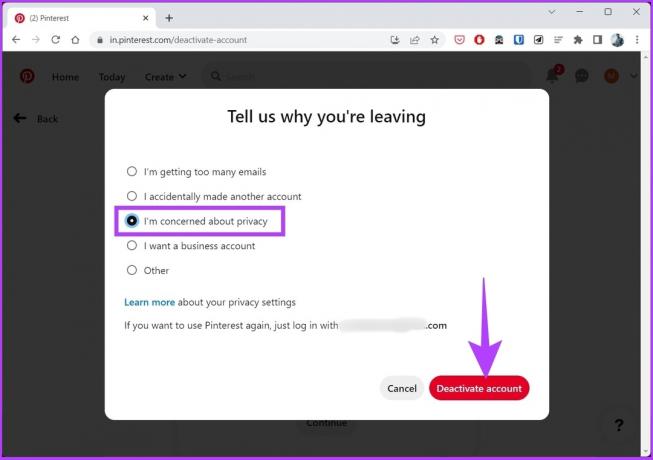
På denne måten har du deaktivert Pinterest-kontoen din. Hvis du ikke er på en PC og ønsker å deaktivere Pinterest-kontoen din ved hjelp av mobilappen, kan du også gjøre det.
Slik deaktiverer du Pinterest-kontoen din midlertidig ved hjelp av Android og iOS
Trinnene nedenfor er de samme for både Android og iOS.
Trinn 1: Åpne Pinterest-appen på mobilenheten din og trykk på profilbildet ditt fra den nederste navigasjonslinjen.

Steg 2: Trykk på knappen med tre prikker øverst til høyre.

Trinn 3: Fra popup-vinduet, velg Innstillinger og velg Kontoadministrasjon.
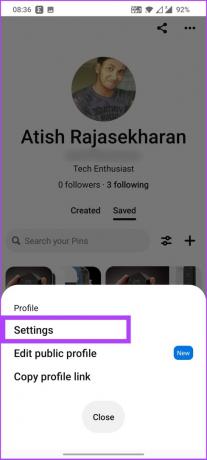

Trinn 4: Rull ned til bunnen av kontoadministrasjonsskjermen og klikk på Deaktiver konto.

Trinn 5: I en melding informerer Pinterest deg om hva du vil tape når kontoen blir slettet. Trykk på Fortsett.

Med det, ydu har deaktivert Pinterest-kontoen uten problemer. Når det er sagt, hvis du har spørsmål, sjekk ut FAQ-delen nedenfor.
Vanlige spørsmål om sletting eller deaktivering av Pinterest-konto
Ja, sletting av en Pinterest-konto vil slette alle pinnene knyttet til den kontoen. Når du sletter kontoen din, vil tavler, pins og profilinformasjon ikke lenger være tilgjengelig på Pinterest.
Pinterest bruker 14 dager på å fullstendig slette kontoen din fra databasen deres.
Pinterest har ikke en maksimal grense for antall pins som kan legges ut daglig, men det er en god idé å være oppmerksom på den generelle kvaliteten og relevansen til innholdet du deler.
Gå av Pinterest
Nå som du vet hvordan du sletter en Pinterest-konto eller deaktiverer den raskt og effektivt, kan du gjøre det. I tillegg kan du også velge å fjerne innholdet på kontoen din i stedet for å slette det. Sjekk ut hvordan slette en tavle på Pinterest.
Sist oppdatert 22. desember 2022
Artikkelen ovenfor kan inneholde tilknyttede lenker som hjelper til med å støtte Guiding Tech. Det påvirker imidlertid ikke vår redaksjonelle integritet. Innholdet forblir objektivt og autentisk.



